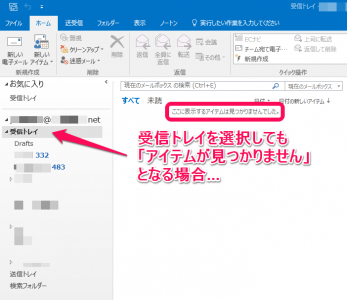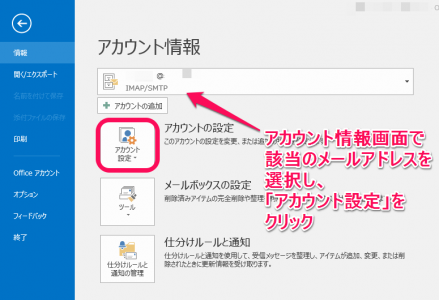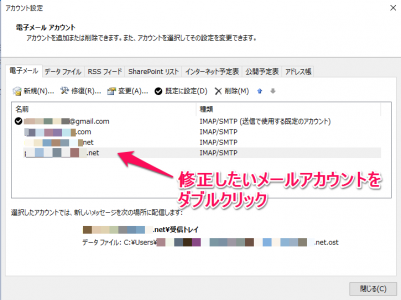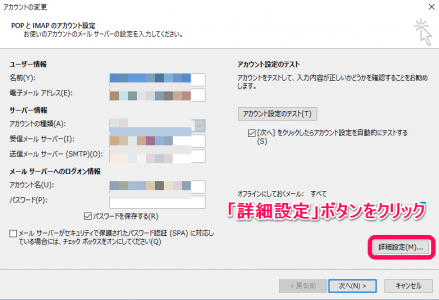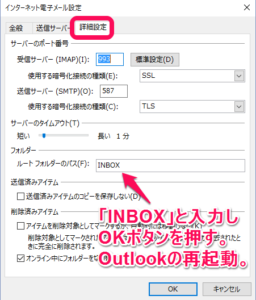Outlookなどのメーラーで電子メールの受信をIMAPで設定した際、「受信トレイ」のメールだけが表示されない場合、以下の設定で表示されるようになります。
以下はOutlookでの設定ですが、Thunderbirdなど他のメーラーでも同様の設定で解決できます。
1.Outlookを起動し、アカウント情報で対象となるメールアドレスを選択。その後、「アカウント設定」をクリック。
2.「アカウント設定」画面が表示されるので、メールアドレスの一覧から修正したいメールアカウントをダブルクリック。
3.「アカウントの変更」画面が表示されるので、右下の「詳細設定」ボタンをクリック。
4.「インターネット電子メール設定」画面が表示されるので、「詳細設定」タブを選択し、「ルートフォルダーのパス」の項目にINBOXと入力。
OKボタンを押して、Outlookを再起動すると、受信トレイにもメールが表示されるようになります。